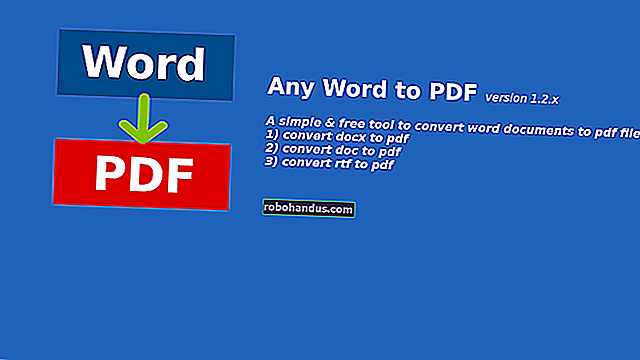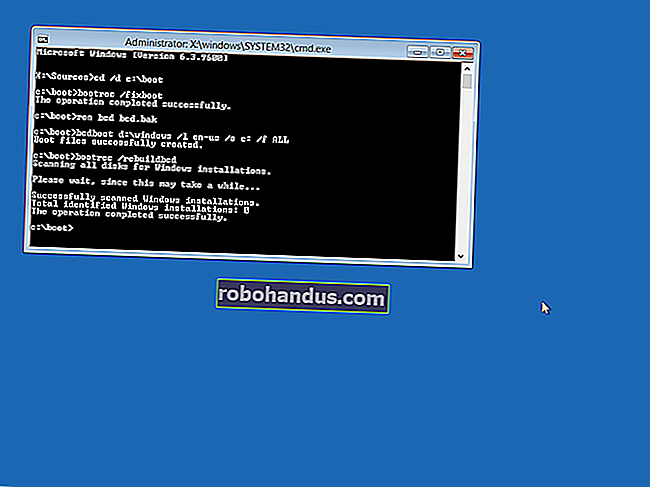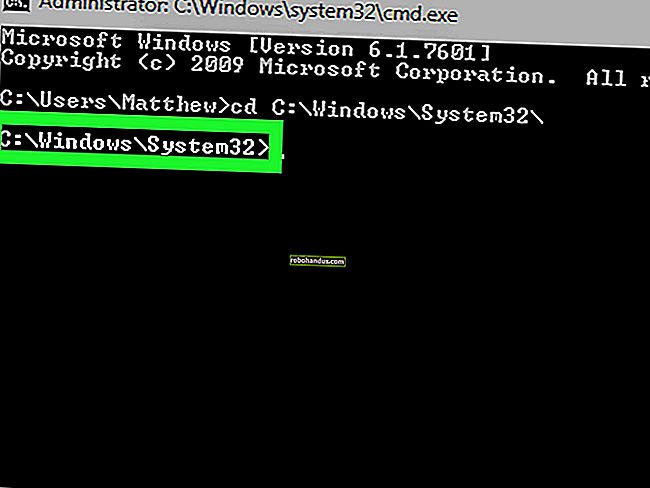Vista에서 Windows 7 Home Premium Edition으로 업그레이드하는 방법
현재 Vista를 실행 중이고 Windows 7로 업그레이드하려는 경우 전체 업그레이드가 새로 설치하는 것보다 더 쉬운 옵션이 될 수 있습니다. 여기에서는 업그레이드 전에 취해야 할 단계를 살펴보고 업그레이드의 실제 프로세스를 살펴 보겠습니다.
참고 :이 기사에서는 Vista Home Premium 32 비트를 Windows 7 Home Premium 32 비트로 업그레이드합니다.
업그레이드 전
업그레이드 프로세스를 시작하기 전에 수행해야 할 몇 가지 사항이 있습니다. 가장 먼저 확인해야 할 것은 인터넷에 연결되어 있고 서비스 팩 1 이상이 포함 된 Vista Home Premium을 실행하고 있다는 것입니다. SP1 이상이없는 경우 오류가 발생하고 돌아가서 설치해야합니다.

업그레이드 어드바이저
또한 이전에 다룬 Windows 7 업그레이드 관리자를 실행하고 싶을 것입니다. 일반적으로 실행하는 모든 하드웨어가 컴퓨터를 실행하기 전에 컴퓨터에 연결되어 있는지 확인하여 모든 것을 점검하십시오. 컴퓨터가 이미 Vista를 실행하고 있다면 문제없이 Windows 7을 실행할 가능성이 있습니다.

호환성 센터
Windows 7 호환성 센터로 이동하여 Windows 7이 현재 지원하는 하드웨어 및 소프트웨어를 확인하십시오. 하드웨어를 쉽게 검색하거나 찾아보고 Windows 7과 호환되는지 확인할 수 있습니다. 이전 소프트웨어 버전 또는 하드웨어 드라이버가있는 경우 제조업체 웹 사이트로 이동하여 Windows 7에 적합한 버전으로 업그레이드 할 수 있습니다.
또한이 사이트에서는 공식적으로 지원되는 소프트웨어를 찾아 보거나 검색 할 수 있습니다.

백업 데이터
가장 중요한 파일, 폴더 및 기타 데이터를 모두 백업하십시오. 업그레이드 후에도 모든 파일이 유지 되더라도 프로세스 중에 문제가 발생하여 모든 파일이 손실 될 수 있습니다. 데이터의 완전한 백업이 이미 있기를 바랍니다. 그렇지 않은 경우 이전에 다룬 백업 솔루션이 있습니다.
무료 백업 유틸리티
- GFI 백업 홈 에디션
인터넷
업그레이드 프로세스 중에 업데이트를 다운로드하고 설치할 수 있도록 인터넷에 연결되어 있는지 확인하십시오.
업그레이드 시작
Windows 7 디스크를 넣으면 다음 옵션이 제공됩니다. 업그레이드 어드바이저를 이미 실행 한 경우 에는 어쨌든 업그레이드 어드바이저로 연결되기 때문에 온라인에서 호환성 확인을 무시 하십시오 .

지금 설치를 클릭하면 다음 메시지가 표시됩니다.

프로세스를 시작하기 전에 인터넷에 연결되어 있다는 사실을 기억하십시오.이 단계에서 설치를위한 최신 업데이트를 얻고 자하기 때문입니다.

최신 업그레이드를 찾을 때까지 기다리십시오.

소프트웨어 사용 조건에 동의합니다.

설치 유형 화면에서 사용자 지정이 아닌 업그레이드를 선택합니다. 새로 설치하는 경우 Custom이 사용됩니다.

업그레이드 프로세스가 시작됩니다…

프로세스가 완료되는 동안 약 서너 번 재부팅됩니다.

재부팅 할 때마다 목록에 다른 작업이 완료되었음을 표시해야합니다.

마지막 단계는 파일, 설정 및 프로그램 전송입니다.

마지막 재부팅 후 설정에서 비디오 성능을 확인하고 있다는 메시지가 표시됩니다.

업그레이드 제품 키를 입력하세요…

그런 다음 자동 업데이트를 켜려면 선택하십시오.

시간대, 시간 및 날짜를 설정하십시오.

컴퓨터가있는 위치를 선택합니다.이 예에서는 홈 네트워크에 있습니다.

바탕 화면이 구성되고 모든 파일과 대부분의 설정을 그대로 유지 한 상태에서 Windows 7 사용을 시작할 수 있습니다. 모든 것이 비스타에서와 정확히 같지는 않을 것이므로, 시간을 들여 적절한 조정을하십시오.

물론 Windows Mail, Messenger, Photo Gallery 등의 차이가있을 것입니다. 좋아하는 MS 앱을 다시 받으려면 Microsoft Live Essentials를 다운로드하십시오.

업그레이드 후 즉시 Windows 업데이트를 실행하여 모든 것이 최신 상태인지 확인하십시오.

결론
현재 위치에서 업그레이드 할 수있는 Vista 버전을 가지고 있다면 그 과정은 비교적 간단합니다. 소요되는 시간은 시스템마다 다릅니다. 우리가 사용한 시스템에는 AMD Athlon 듀얼 코어 프로세서와 2GB RAM이 있으며 업그레이드를 완료하는 데 약 45 분이 걸렸습니다. 하드 드라이브의 크기와 데이터 양에 따라 시간이 더 오래 걸릴 수 있습니다. 파일과 설정은 이전에 사용했던 방식으로 정확히 전송되지는 않지만 조금만 조정하면됩니다. 전반적으로 현재 위치 업그레이드는 비교적 간단하고 효과적인 프로세스입니다.
Windows 업그레이드 관리자
Windows 호환성 센터
Windows 7 업그레이드 고려 사항 차트